win10怎么阻止流氓软件偷偷安装 win10怎么禁止流氓软件自动安装
更新时间:2023-12-01 16:08:31作者:jhuang
随着科技的进步,流氓软件也成为了一个不容忽视的问题。流氓软件指的是那些在用户不知情的情况下,通过各种手段悄悄安装在计算机上,并以各种方式侵犯用户的隐私和安全的恶意软件。win10怎么阻止流氓软件偷偷安装呢?我们可以通过相关设置来阻止,下面就来学习win10怎么禁止流氓软件自动安装的方法。
推荐下载:win10笔记本系统下载
win10流氓软件怎么阻止:
1、按下“win+r”打开windows设置。
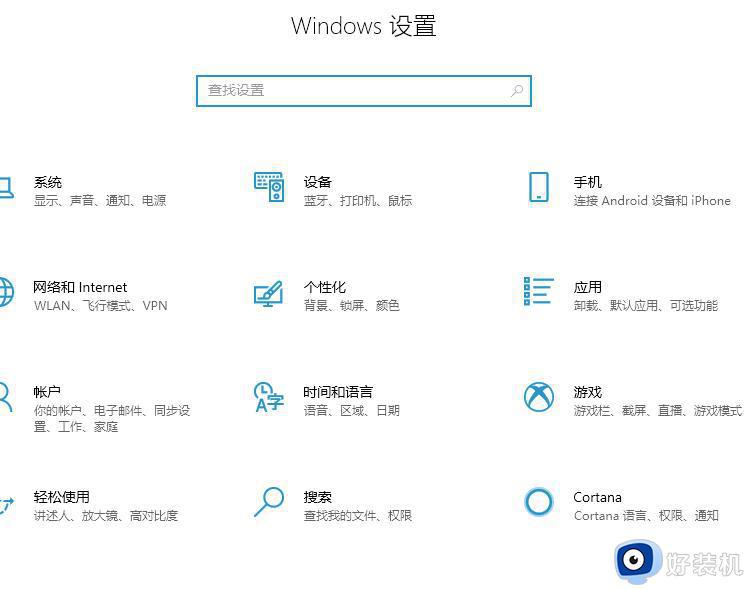
2、点击设置中的“应用”。
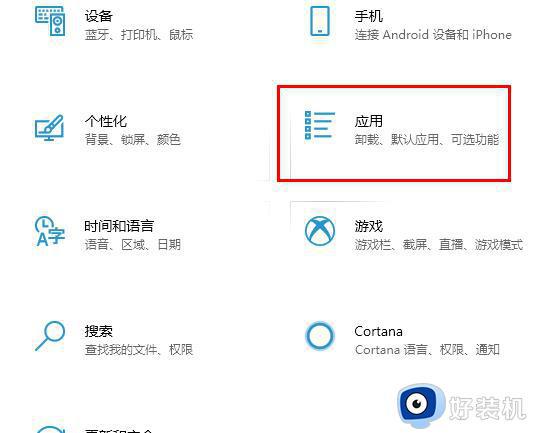
3、随后点击左侧任务栏的“应用和功能”。
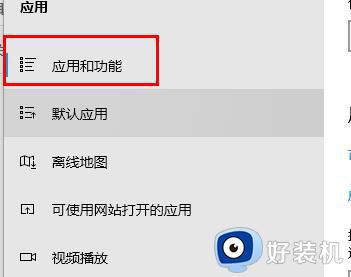
4、在应用和功能下选择“任何来源,但在安装不是 Microsoft store提供的应用之前向我发出警告”。
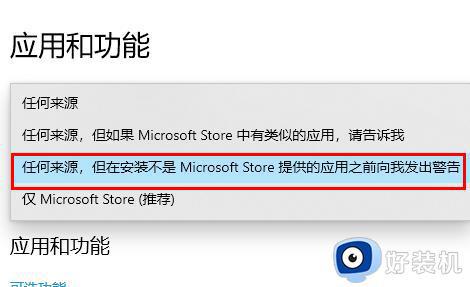
以上是关于win10怎么阻止流氓软件偷偷安装的方法,如果您遇到同样的问题,按照以上方法进行操作即可解决。
win10怎么阻止流氓软件偷偷安装 win10怎么禁止流氓软件自动安装相关教程
- win10阻止流氓软件下载安装设置方法 win10怎么阻止流氓软件安装
- win10如何防止自动安装流氓软件 win10怎么禁止自动安装流氓软件
- win10阻止电脑自动安装流氓软件设置方法 win10怎么防止电脑自动安装流氓软件
- win10阻止流氓软件的方法 win10怎么阻止流氓软件
- 如何防止自动安装流氓软件win10 win10怎么防止电脑自动安装流氓软件
- win10系统偷跑流量怎么禁止 win10怎么防止后台偷跑流量
- w10电脑怎么杜绝流氓软件安装 w10怎样设置不装流氓软件
- win10怎么卸载流氓软件 清理win10流氓软件的具体方法
- 流氓软件win10一直安装怎么办 win10不断安装流氓软件解决方法
- win10清理流氓软件的方法 win10如何彻底清除流氓软件
- win10拼音打字没有预选框怎么办 win10微软拼音打字没有选字框修复方法
- win10你的电脑不能投影到其他屏幕怎么回事 win10电脑提示你的电脑不能投影到其他屏幕如何处理
- win10任务栏没反应怎么办 win10任务栏无响应如何修复
- win10频繁断网重启才能连上怎么回事?win10老是断网需重启如何解决
- win10批量卸载字体的步骤 win10如何批量卸载字体
- win10配置在哪里看 win10配置怎么看
win10教程推荐
- 1 win10亮度调节失效怎么办 win10亮度调节没有反应处理方法
- 2 win10屏幕分辨率被锁定了怎么解除 win10电脑屏幕分辨率被锁定解决方法
- 3 win10怎么看电脑配置和型号 电脑windows10在哪里看配置
- 4 win10内存16g可用8g怎么办 win10内存16g显示只有8g可用完美解决方法
- 5 win10的ipv4怎么设置地址 win10如何设置ipv4地址
- 6 苹果电脑双系统win10启动不了怎么办 苹果双系统进不去win10系统处理方法
- 7 win10更换系统盘如何设置 win10电脑怎么更换系统盘
- 8 win10输入法没了语言栏也消失了怎么回事 win10输入法语言栏不见了如何解决
- 9 win10资源管理器卡死无响应怎么办 win10资源管理器未响应死机处理方法
- 10 win10没有自带游戏怎么办 win10系统自带游戏隐藏了的解决办法
